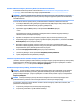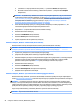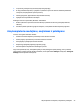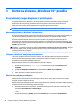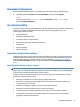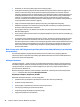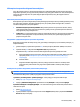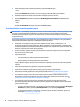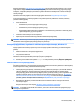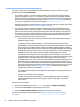Beginning of the work
3 Darbo su sistema „Windows 10“ pradžia
Programinės įrangos diegimas ir pritaikymas
Jei įsigijote kompiuterį be „Windows®“ operacinės sistemos, dalis šios dokumentacijos jam netaikoma.
Suaktyvinus operacinę sistemą, papildomos informacijos galima rasti internete esančiame žinyne.
Įdiegę operacinę sistemą, galite papildomą informaciją galite gauti interneto žinyne.
PASTABA: Būtinai už įrenginio ir virš monitoriaus palikite 10,2 cm (4 col.) tarpą orui cirkuliuoti.
Operacinės sistemos „Windows“ aktyvinimas
Pirmą kartą įjungus kompiuterį operacinė sistema įdiegiama automatiškai. Šis procesas trunka maždaug nuo
5 iki 10 minučių. Įdėmiai perskaitykite ekrane rodomas instrukcijas, jas vykdydami baikite diegimą.
Kompiuterį rekomenduojame operacinės sistemos sąrankos metu užregistruoti bendrovėje HP, kad
galėtumėte gauti svarbius programinės įrangos naujinimus ir užsiprenumeruoti specialius pasiūlymus. Savo
kompiuterį taip pat galite užregistruoti HP, pasitelkdami „Start“ (pradžios) ekrane esančią programą Register
with HP (registracija HP).
ĮSPĖJIMAS: Prasidėjus automatiniam diegimui, NEIŠJUNKITE KOMPIUTERIO IKI PROCESO PABAIGOS. Išjungus
kompiuterį diegimo metu, gali būti pažeista programinė įranga, valdanti kompiuterio procesus, arba
sutrukdytas tinkamas jos diegimas.
Sistemos „Windows“ naujinimų atsisiuntimas
„Microsoft“ gali išleisti operacinės sistemos naujinius. Tam, kad būtų užtikrintas optimalus kompiuterio
darbas, HP rekomenduoja pradinio diegimo metu patikrinti vėliausius naujinius, o vėliau tikrinti juos
periodiškai visu kompiuterio naudojimo laikotarpiu.
Baigę kompiuterio sąranką, kuo greičiau paleiskite „Windows“ naujinius.
1. Užduočių juostoje įveskite Windows Update ir tada ieškos lange pasirinkite Tikrinti, ar yra
naujinimų
.
2. Spustelėkite Naujinimas ir atkūrimas ir tada spustelėkite Tikrinti, ar yra naujinimų.
3. Vėliau „Windows“ naujinius paleiskite kas mėnesį.
Monitoriaus rodymo pritaikymas
Galite pasirinkti arba keisti monitoriaus atnaujinimo dažnį, ekrano skyrą, spalvų nuostatas, šrifto dydį ir
energijos vartojimo valdymo nuostatas.
Daugiau informacijos ieškokite internete esančioje dokumentacijoje, pateiktoje su grakos valdiklio paslaugų
programa, arba su monitoriumi gautoje dokumentacijoje.
▲
Norėdami pakeisti ekrano nustatymus, spustelėkite dešiniuoju klavišu „Windows“ darbalaukį ir tada
spustelėkite Personalizuoti arba Ekrano skyra.
– arba –
Spustelėkite piktogramą Pradėti, spustelėkite Parametrai, po to spustelėkite Personalizuoti.
26 3 skyrius Darbo su sistema „Windows 10“ pradžia